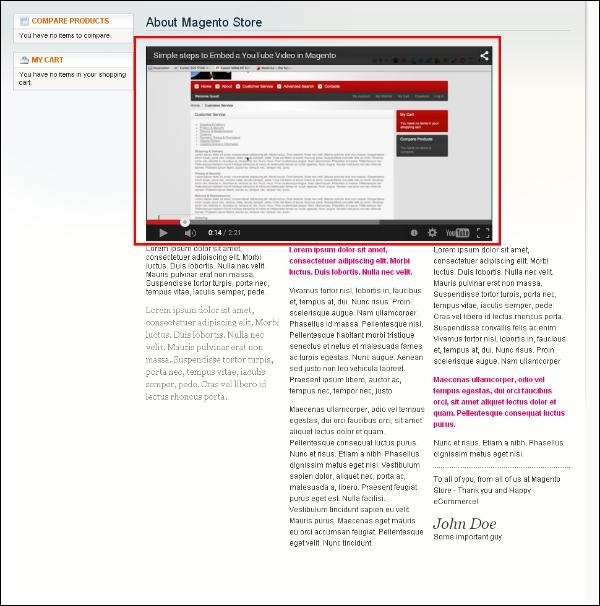Magento - Configurar vídeo do Youtube
Neste capítulo, aprenderemos como configurar vídeos do YouTube para sua loja Magento conforme mostrado nas etapas a seguir.
Step 1 - Faça login no painel de administração do Magento.
Step 2 - Vá para CMS menu e clique em Pages opção.

Step 3- Você obterá a lista de páginas onde pode criar uma nova página ou editar uma página existente. Aqui nós selecionamos oAbout Us página para adicionar vídeo do YouTube nela.
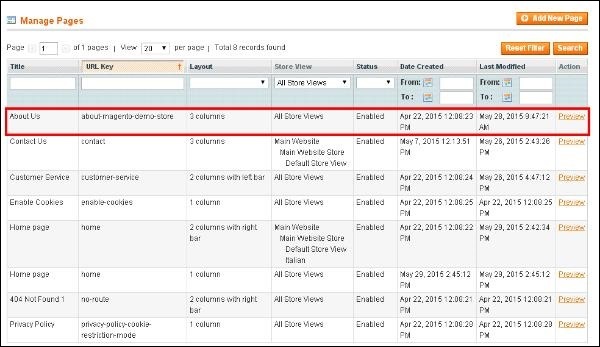
Step 4 - No menu esquerdo, clique no Content opção que exibe as informações da página. The Show/Hide Editor O botão pode ser usado para ocultar ou mostrar o editor.
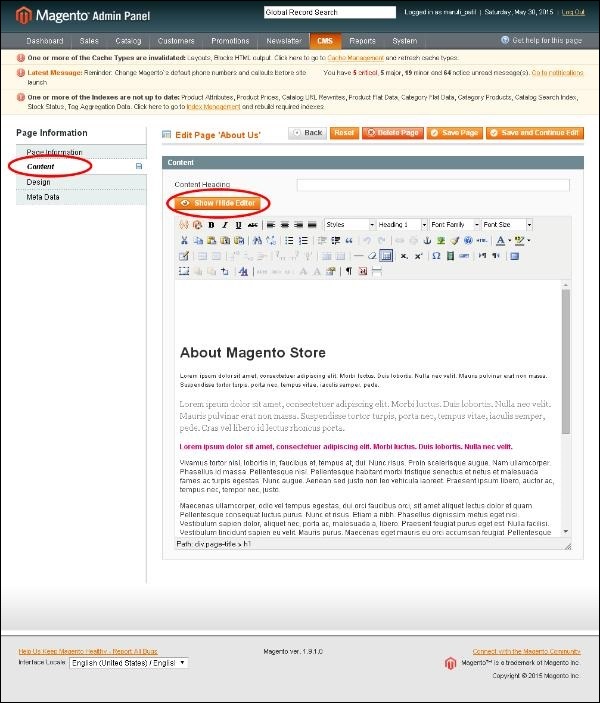
Step 5- Abra o site www.youtube.com e encontre o vídeo que deseja adicionar. Existe umShare botão abaixo do vídeo, clique nele.

Step 6 - Sob o Share botão, clique no embedligação. Ele abre uma pequena área de texto e copia o código.
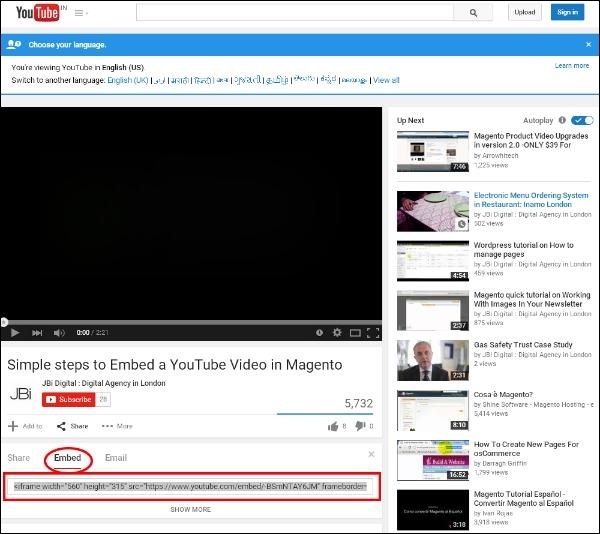
Step 7 Vá para a sua página e cole o código que foi copiado do embed campo e clique no Save Page botão.

Step 8 - Abra seu site e você poderá ver o vídeo na página que acabou de editar.